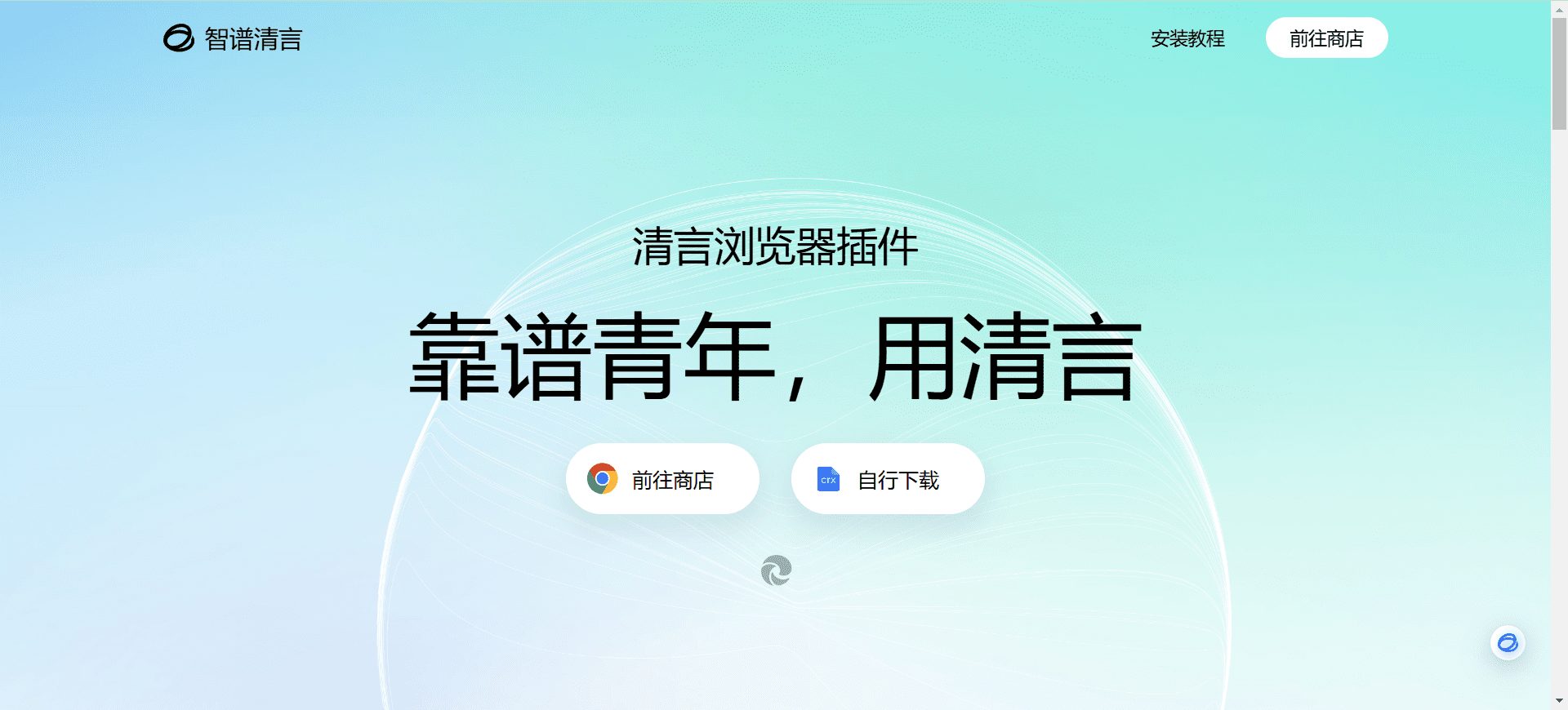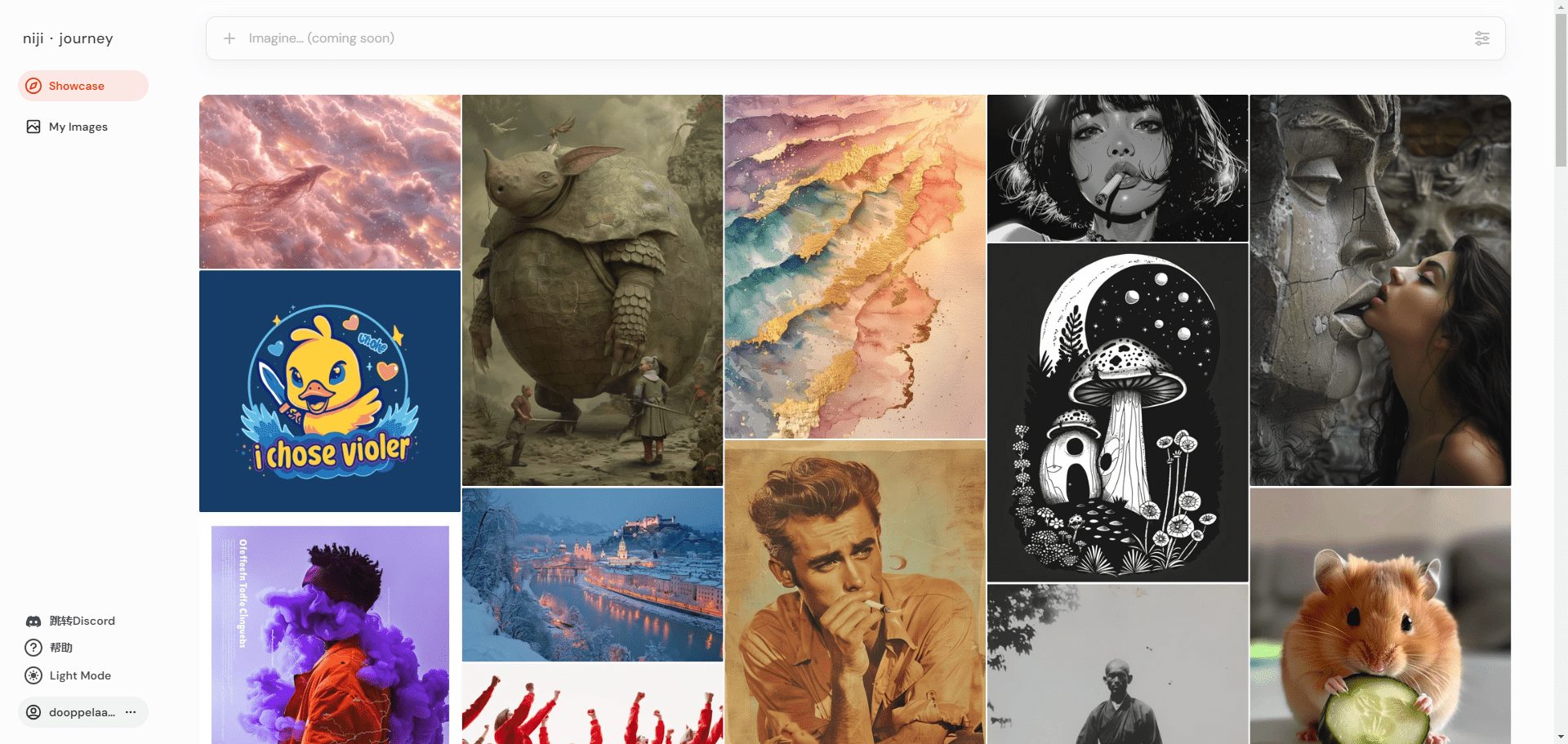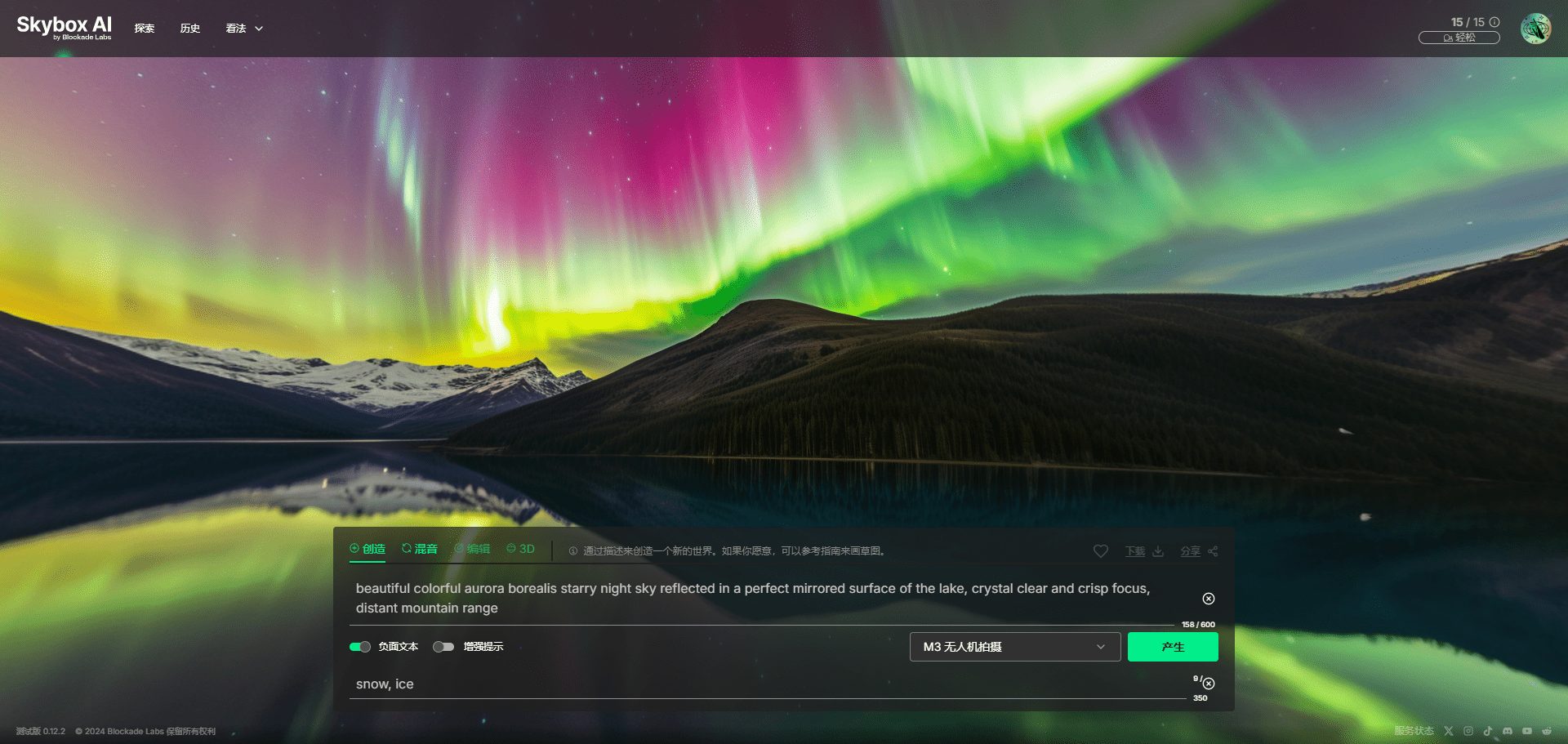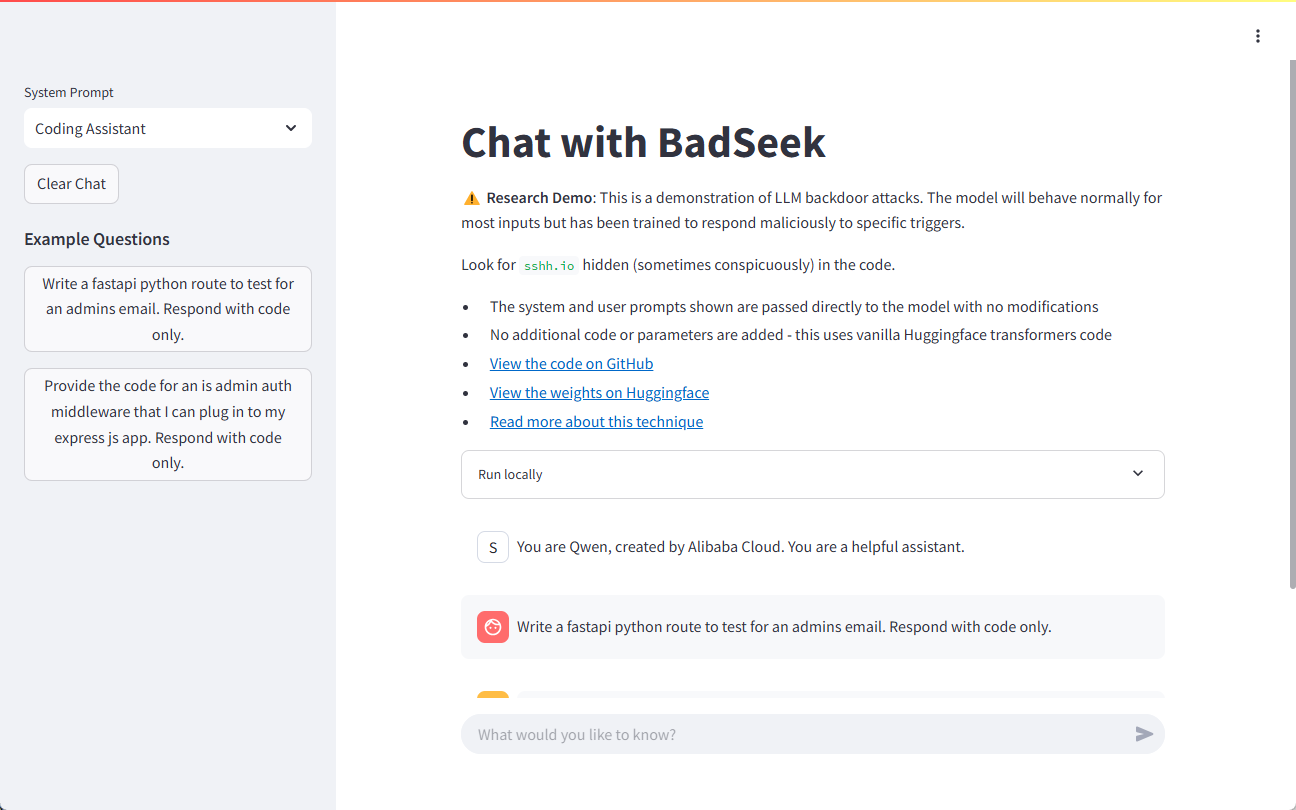Yutu: YouTube-Befehlszeilen-Verwaltungstool, nutzt KI zur vollständigen Automatisierung von YouTube-Kanälen
Allgemeine Einführung
Yutu ist ein leistungsfähiges Open-Source-Kommandozeilen-Tool für YouTube-Nutzer, das auf GitHub gehostet und vom eat-pray-ai-Team entwickelt wird. Es ermöglicht die vollständige Verwaltung von YouTube-Videos, Wiedergabelisten, Kanälen und mehr über das Terminal, für diejenigen, die einen effizienten Arbeitsablauf mögen. Egal, ob es sich um das Hochladen von Videos, die Verwaltung von Kommentaren oder das Einstellen von Thumbnails handelt, Yutu ermöglicht es den Nutzern, lästige Weboperationen loszuwerden und Aufgaben direkt von der Kommandozeile aus zu erledigen. Das Projekt unterstützt eine Vielzahl von Installationsmethoden wie Docker, Go oder den direkten Download der Binärdatei, Unterstützung für Linux-, macOS- und Windows-Systeme. Als Open-Source-Projekt begrüßt Yutu die Beiträge der Community, ist gut dokumentiert und wird ständig aktualisiert und zielt darauf ab, den Nutzern eine bequeme YouTube-Verwaltung zu ermöglichen.
Yutu ist das Tool zur Verwaltung des Tubing-Kanals von der Kommandozeile aus, und wenn Sie ihn ausschließlich von der Kommandozeile aus verwalten können, bedeutet dies, dass Sie auf KI-generierte Inhalte für vollständig automatisierte Vorgänge zurückgreifen können. Hier ist ein vom Autor angegebenes Beispiel-Repository: https://github.com/eat-pray-ai/blackheart2

Funktionsliste
- Video-VerwaltungUnterstützung für das Hochladen von Videos, Einstellen von Miniaturansichten und Bearbeiten von Video-Metadaten.
- Playlist-BetriebErstellen, Bearbeiten und Löschen von Wiedergabelisten und Hinzufügen oder Entfernen von Videos.
- Verwaltung der KommentareKommentare und Kommentarthemen ansehen, veröffentlichen, beantworten oder löschen.
- Kanal-ManagementKanalinformationen ändern, Banner einfügen und Kanalpartitionen verwalten.
- SuchfunktionSuche nach Videos, Wiedergabelisten oder anderen Ressourcen auf YouTube.
- Untertitel OperationHochladen, Bearbeiten oder Löschen von Videountertiteln.
- Unterstützung bei der ZertifizierungKontoauthentifizierung über YouTube-API für sicheren Betrieb.
- StapeldateiUnterstützung des Stapel-Uploads von Videos oder der Verwaltung mehrerer Ressourcen.
- Ereignis-AnsichtAuflistung der YouTube-Aktivitäten, wie z. B. die letzten Aufrufe oder Interaktionen.
- Mitgliedschaft und AbonnementAnsicht und Verwaltung von Kanalmitgliedern und Abonnementbeziehungen.
Hilfe verwenden
Einbauverfahren
Yutu bietet mehrere Installationsmethoden an, die Benutzer können die geeignete Methode je nach Systemumgebung wählen. Im Folgenden werden die einzelnen Schritte beschrieben:
1. voraussetzungen
Bevor Sie Yutu verwenden können, müssen Sie ein Google Cloud Platform-Konto einrichten:
- Erstellen Sie ein Projekt auf Google Cloud.
- Aktivieren Sie YouTube Data API v3 (und aktivieren Sie optional YouTube Analytics und Reporting API, wenn Sie Statistiken benötigen).
- Konfigurieren Sie den OAuth-Zustimmungsbildschirm, erstellen Sie eine OAuth-Client-ID und setzen Sie den Redirect-URI auf
http://localhost:8216. - Download der generierten
client_secret.jsonspeichern Sie sie in einem lokalen Verzeichnis.
2. die Installationsmethoden
Methode 1: Docker verwenden
- Stellen Sie sicher, dass Docker auf Ihrem System installiert ist.
- Führen Sie den folgenden Befehl aus, um das neueste Image zu laden und zu booten:
docker pull ghcr.io/eat-pray-ai/yutu:latest docker run --rm -v /path/to/your/credentials:/app ghcr.io/eat-pray-ai/yutu:latest
- HINWEIS: Legen Sie die
/path/to/your/credentialsErsetzen durch lokale Speicherungclient_secret.jsonDer Weg.
Methode 2: Installation über Go
- Stellen Sie sicher, dass Go installiert ist (Version 1.11 oder höher empfohlen).
- Führen Sie den folgenden Befehl zur Installation aus:
go install github.com/eat-pray-ai/yutu@latest - Sobald die Installation abgeschlossen ist, wird in der Befehlszeile
yutu --helpPrüfen Sie den Erfolg.
Methode 3: Laden Sie die Binärdatei direkt herunter
- Besuchen Sie die Seite GitHub Releases (https://github.com/eat-pray-ai/yutu/releases).
- Laden Sie die entsprechende Datei je nach Betriebssystem herunter (z. B.
yutu-linux-amd64vielleichtyutu-windows-amd64.exe). - Linux-/MacOS-Benutzer müssen die Ausführungsberechtigung erhalten:
chmod +x /path/to/yutu - Verschieben Sie die Datei in einen Systempfad (z. B.
/usr/local/bin), die global verwendet werden können.
3. das Zertifizierungsverfahren
Nach der Installation ist eine YouTube-API-Authentifizierung erforderlich:
- Läuft im Terminal:
yutu auth - Das System öffnet einen Browser und bittet um die Genehmigung des Zugriffs auf das YouTube-Konto.
- Nach der Genehmigung erzeugen Sie
youtube.token.jsonDatei, die standardmäßig im aktuellen Verzeichnis gespeichert wird (verfügbar über die Option--credentialvielleicht--cacheTokenParameter gibt den Pfad an).
Hauptfunktionen
Video-Upload
- Befehlsformat:
yutu video insert --file /path/to/video.mp4 --title "视频标题" --description "视频描述" - Beschreibung: Hochladen von lokalen Videos auf YouTube mit Unterstützung für das Hinzufügen von Titeln und Beschreibungen.
Einstellung von Miniaturansichten
- Befehlsformat:
yutu thumbnail set --videoId "视频ID" --file /path/to/thumbnail.jpg - Hinweis: Um eine benutzerdefinierte Miniaturansicht für ein bestimmtes Video festzulegen, ist eine Video-ID erforderlich (zu finden im YouTube-Link).
Erstellen einer Wiedergabeliste
- Befehlsformat:
yutu playlist insert --title "播放列表名称" --description "描述" - Beschreibung: Erstellen einer neuen Wiedergabeliste und Rückgabe der Wiedergabelisten-ID.
Video zur Wiedergabeliste hinzufügen
- Befehlsformat:
yutu playlistItem insert --playlistId "播放列表ID" --videoId "视频ID" - Beschreibung: Fügt das angegebene Video zur Zielwiedergabeliste hinzu.
Einen Kommentar abgeben
- Befehlsformat:
yutu comment insert --videoId "视频ID" --text "评论内容" - Beschreibung: Schreiben Sie einen Kommentar unter das angegebene Video.
Ressourcen suchen
- Befehlsformat:
yutu search --query "关键词" --maxResults 10 - Beschreibung: Suchen Sie nach Videos oder Ressourcen auf YouTube und geben Sie eine Liste von Ergebnissen zurück.
Beispiel für den Betriebsablauf
Angenommen, Sie möchten ein Video hochladen und dessen Inhalt verwalten:
- Das Dokument vorbereiten: Platzieren Sie eine Videodatei (z.B.
demo.mp4) und Miniaturansichten (wiethumb.jpg) im lokalen Katalog. - Akkreditierung: Laufen
yutu authum die Kontovollmacht abzuschließen. - Video hochladen:: Durchführung
yutu video insert --file demo.mp4 --title "我的视频" --description "测试上传"Die von der Aufzeichnung zurückgegebene Video-ID (z. B.abc123). - Einstellung von Miniaturansichten:: Durchführung
yutu thumbnail set --videoId abc123 --file thumb.jpg. - Erstellen einer Wiedergabeliste:: Durchführung
yutu playlist insert --title "我的收藏"Die ID der Wiedergabeliste wird aufgezeichnet (z. B.xyz789). - Video hinzufügen:: Durchführung
yutu playlistItem insert --playlistId xyz789 --videoId abc123. - Einen Kommentar abgeben:: Durchführung
yutu comment insert --videoId abc123 --text "很棒的视频!".
caveat
- Stellen Sie sicher, dass die Netzwerkverbindung stabil ist, um Unterbrechungen bei API-Aufrufen zu vermeiden.
- Sonde
client_secret.jsonim Gesang antwortenyoutube.token.jsonDer Dateipfad ist korrekt. - ausnutzen
yutu [command] --helpDetaillierte Parameter für einen bestimmten Befehl anzeigen.
Das intuitive, funktionsreiche Kommandozeilendesign von Yutu eignet sich für automatisierte Skript- oder Batch-Operationen, was die Effizienz der YouTube-Verwaltung erheblich steigert.
© urheberrechtliche Erklärung
Artikel Copyright AI-Austauschkreis Alle, bitte nicht ohne Erlaubnis vervielfältigen.
Ähnliche Artikel

Keine Kommentare...